กล้องรักษาความปลอดภัยอยู่ทุกที่ในวันนี้ คุณผ่านพวกเขาเดินไปตามถนนที่ตู้เอทีเอ็มในเกือบทุกสาขาที่คุณเดินเข้าไป แต่เมื่อพูดถึงการนำเทคโนโลยีเข้ามาในบ้านของคุณความคิดทั้งหมดสามารถลงเอยในตะกร้าที่แข็งเกินไปได้อย่างง่ายดาย

ไม่มีอีกแล้ว ต้องขอบคุณแรงผลักดันที่ลดลงอย่างมากในตลาดผู้บริโภคปัจจุบันผู้ผลิตกล้องรักษาความปลอดภัยในบ้านแบบเครือข่ายนำเสนอทางเลือกที่มากขึ้นและง่ายขึ้นสำหรับการดูบ้านของคุณในขณะที่คุณไม่อยู่ สำหรับค่าใช้จ่ายที่ค่อนข้างปานกลางคุณสามารถรับกล้องรักษาความปลอดภัยเครือข่ายพื้นฐานที่มีความหรูหราทั้งหมด - การตรวจจับการเคลื่อนไหวการทำงานที่มีแสงน้อย - แม้แต่การเชื่อมต่อ Wi-Fi ดังนั้นคุณจึงไม่ต้องเดินสายรอบบ้าน
จับคู่กับแอพในสมาร์ทโฟนของคุณและคุณสามารถติดตามดูอัลปาการางวัลของคุณดูที่ทองคำแท่งหรือตรวจดูให้แน่ใจว่าเด็ก ๆ เพื่อนบ้านของหนูไม่ทำลาย Camellias ของคุณอีกไม่ว่าคุณจะอยู่ที่ชายหาดหรือไม่ ประเทศไทยหรือข้อศอกของคุณผ่านโมร็อกโก souq
แต่คุณจะทำให้มันใช้งานได้จริงอย่างไร? เทคนิคในการรับอุปกรณ์ออนไลน์มักจะใช้งานได้ในบางครั้ง แต่ล้มเหลวอย่างน่าทึ่งเช่นเคย แต่เมื่อคุณเริ่มต้องการตัวเลือกเพิ่มเติมสิ่งต่าง ๆ อาจมีความซับซ้อนมากขึ้น คุณจะต้องมีความเข้าใจวิธีการจัดการที่อยู่ IP สำหรับอุปกรณ์ต่าง ๆ ของคุณ
ในขณะที่เตรียมพร้อมที่จะออกไปเพื่อการเดินทางระยะสั้น ๆ เมื่อเร็ว ๆ นี้เราตัดสินใจที่จะตั้งค่ากล้องบางตัวเพื่อคอยดูสุนัขของครอบครัวซึ่งกำลังจะมีสนามหลังบ้านให้กับตัวเองในช่วงเวลานั้น (ไม่จำเป็นต้องเรียก RSCPA - ครอบครัว) กำลังจะไปเยี่ยมเยียนให้อาหารและตามใจเขา) สำหรับการวัดที่ดีเราตัดสินใจติดตั้งกล้องหน้าบ้านด้วย นี่คือวิธีที่เราทำ
วัสดุ
สำหรับวัตถุประสงค์ของแบบฝึกหัดนี้เราจะสมมติว่าคุณเชื่อมต่ออินเทอร์เน็ตโดยใช้ ADSL หรือเคเบิลโมเด็มที่ทำหน้าที่เป็นเราเตอร์เครือข่าย เราเตอร์จะทำการส่งข้อมูลระหว่างอุปกรณ์ต่าง ๆ ในบ้านของคุณและอินเทอร์เน็ตที่ใหญ่และไม่ดีอย่างชาญฉลาด
หากคุณกระตือรือร้นที่จะตั้งค่ากล้องของคุณในสถานที่ไกลจากเราเตอร์ที่ให้การเชื่อมต่อคงที่ - ตัวอย่างเช่นในคลังสินค้าที่ไม่ได้ติดตั้งบรอดแบนด์ - คุณอาจต้องการพิจารณาเราเตอร์บรอดแบนด์ไร้สายเช่น 3G + Mobile ของ Netgear Broadband Wireless-N Router (MBRN3000) ซึ่งใช้ดองเกิลบรอดแบนด์มือถือมาตรฐานและตั้งค่าฮอตสปอตไร้สายที่กำหนดเส้นทางการรับส่งข้อมูลทั้งหมดผ่านการเชื่อมต่อบรอดแบนด์มือถือของคุณ
การตั้งค่าอุปกรณ์ดังกล่าวตรงไปตรงมาและเราจะสมมติว่าที่นี่ว่าคุณมีการเชื่อมต่อแบบคงที่หรือแบบบรอดแบนด์มือถือคุณมีเราเตอร์บางประเภทที่เชื่อมต่อกับอินเทอร์เน็ต ไม่ว่าจะด้วย Wi-Fi หรือใช้สายเคเบิลเครือข่ายคงที่เราเตอร์นี้จะให้ช่องทางในการเชื่อมโยงคุณกับกล้องหรือกล้องของคุณ
สอดแนมได้ทุกที่
ในขณะที่กล้องแตกต่างกันไปในแง่ของความละเอียดส่วนใหญ่มีพื้นฐานการทำงานค่อนข้างสอดคล้อง พวกเขาจะรวมถึงความสามารถในการซูมบางประเภท - ดิจิตอลซูมความละเอียดต่ำในหน่วยต่ำและออปติคัลซูมบนอุปกรณ์ระดับสูง - เช่นเดียวกับการตรวจจับการเคลื่อนไหวการ์ดหน่วยความจำในตัวความสามารถในการออกอากาศเสียงเป็น รวมถึงวิดีโอและความสามารถในการจัดเก็บวิดีโอบนเซิร์ฟเวอร์ที่เก็บข้อมูลบนเครือข่าย (NAS)
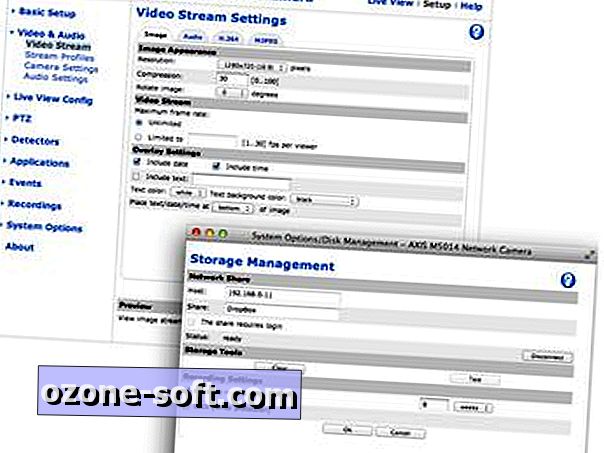
รุ่นไฮเอนด์อาจมีคุณสมบัติการซูมแบบแพนเอียง (PTZ) คุณสมบัติการเขียนสคริปต์ที่ซับซ้อนเพื่อควบคุมวิธีการส่งภาพนิ่งและวิดีโอถึงคุณเมื่อตรวจพบการเคลื่อนไหว และสนับสนุนปลั๊กอินของบุคคลที่สามด้วย ขณะนี้เกือบทั้งหมดได้รับการออกแบบด้วยเว็บอินเตอร์เฟสที่สามารถเข้าถึงได้ผ่านทางอินเทอร์เน็ตและผู้ค้าส่วนใหญ่ก็มีแอพ iPhone หรือ iPad ที่ให้คุณตรวจสอบกล้องของคุณได้อย่างรวดเร็วไม่ว่าคุณจะอยู่ที่ใด
เบรกเกอร์หนึ่งดีลเกี่ยวข้องกับความพร้อมใช้งานของจุดไฟ หากคุณมีจุดไฟ แต่ไม่มีพอร์ตเครือข่ายที่คุณต้องการวางกล้องให้ลองใช้กล้องที่รองรับ Wi-Fi ในตัว หน่วยดังกล่าวจะล็อคเข้ากับ Wi-Fi ที่บ้านของคุณบันทึกวิดีโอไม่ว่าจะเป็น NAS ท้องถิ่นหรือการ์ด SD ออนบอร์ด คุณจะต้องเสียบอุปกรณ์เข้ากับเราเตอร์ของคุณเพื่อตั้งค่าเริ่มต้น แต่เมื่อมันใช้งานได้เราเตอร์จะได้รับการกำหนดค่าให้ทำการเชื่อมต่อกับเครือข่าย Wi-Fi ของคุณโดยอัตโนมัติทุกครั้งที่เสียบปลั๊ก
ที่มีความเป็นไปได้ยั่วเย้า - นั่งบนหน้าต่างหิ้งข้ามบ้านเพื่อดูนกในบ้านของคุณ; ติดตั้งข้างนอก (ภายใต้ที่พักพิงแน่นอน) เพื่อดูว่ามีใครอยู่ใกล้คุณ หรือวางไว้ในพื้นที่บนหลังคาของคุณเพื่อดูพอสซัมที่จะนอนหลับ
เราได้ทดสอบ D-Link DCS-942L ซึ่งเป็น Wi-Fi ขนาดฝ่ามือที่นำเสนอโหมดกลางคืนพิเศษและสามารถติดตั้งได้อย่างสงบในทุกที่ที่คุณต้องการ (ตรงกลางของชายคาเป็นทางเลือกที่ดีงามเพราะมันให้ จุดได้เปรียบที่ยอดเยี่ยม แต่ช่วยให้กล้องของคุณออกจากสภาพอากาศ)

การตั้งค่า
เนื่องจากกล้อง Wi-Fi ไม่ได้กำหนดค่าคุณจึงไม่สามารถเสียบและเริ่มดูได้ ขั้นตอนแรกคือการใช้สายเคเบิลอีเธอร์เน็ตเพื่อเชื่อมต่อกล้องกับเครือข่ายของคุณจากนั้นเรียกใช้ซอฟต์แวร์การตั้งค่าเพื่อตั้งรหัสผ่านของกล้องและในกรณีของ D-Link - ลงทะเบียนด้วยบริการ My D-Link (www.mydlink) .com) ซึ่งช่วยให้คุณดูกล้องของคุณผ่านเว็บหรือจากสมาร์ทโฟนหรือแท็บเล็ต (ฟรีบน iPhone, AU $ 0.99 บน iPad หรือ Android)

เมื่อตั้งรหัสผ่านแล้วคุณสามารถใช้รหัสผ่านเพื่อเข้าสู่กล้องโดยตรงผ่านเครือข่ายของคุณโดยป้อนที่อยู่ IP ในเว็บเบราว์เซอร์ของคุณตัวอย่างเช่น 192.168.0.21 (ที่อยู่ที่ขึ้นต้นด้วย 192.168.0 หรือ 192.168.1 อ้างอิงถึง อุปกรณ์ในเครือข่ายภายในบ้านของคุณ) เมื่อคุณตั้งค่า Wi-Fi SSID และรหัสผ่านเพื่อใช้งานแล้วคุณสามารถถอดสายเคเบิลอีเธอร์เน็ตและย้ายกล้องไปที่ใดก็ได้ที่คุณต้องการ
คุณไม่จำเป็นต้องเสียบกล้องเข้ากับเครือข่ายอีกครั้งเว้นแต่คุณจะรีเซ็ตหรือจำเป็นต้องเปลี่ยนการตั้งค่าซึ่งในกรณีนี้คุณจะต้องติดตั้งซ้ำ เราต้องทำเช่นนี้หลายครั้งเนื่องจากตำแหน่งที่ติดตั้งกล้องกลายเป็นสัญญาณ Wi-Fi ที่ไม่น่าเชื่อถือซึ่งรบกวนคุณภาพสัญญาณ เรากำหนดค่ากล้องใหม่เพื่อใช้ SSID สำรองของเราซึ่งมาจากสถานีฐานที่ใกล้กว่ามาก
การเข้าสู่กล้องจะช่วยให้คุณเข้าถึงตัวเลือกต่างๆ ในกรณีนี้การตั้งค่าภาพให้เราปรับความสว่างความคมชัดและสมดุลสีขาว เปลี่ยนเป็นโหมดขาวดำ; และสะท้อนหรือพลิกภาพเพื่อชดเชยหากอุปกรณ์ถูกแขวนคว่ำจากเพดาน

เรามีการติดต่อ!
ในการตั้งค่าต่าง ๆ ที่คุณต้องพิจารณาคือเกิดอะไรขึ้นเมื่อกล้องตรวจจับการเคลื่อนไหว คุณสามารถให้กล้องบันทึกวิดีโออย่างต่อเนื่องหรือเมื่อตรวจพบสิ่งที่เคลื่อนไหว (หรือในบางกรณีเมื่อได้ยินเสียง) กล้องหลายตัวสามารถส่งอีเมลถึงคุณโดยอัตโนมัติรูปภาพชุดของรูปภาพหรือวิดีโอคลิปเมื่อตรวจพบการเคลื่อนไหว คุณจะต้องมีข้อมูลรับรองเซิร์ฟเวอร์อีเมลเพื่อใช้งานได้
แต่จะเกิดอะไรขึ้นถ้ากล้องของคุณชี้ไปที่ต้นไม้ที่เคลื่อนไหวทุกครั้งที่มีลมพัด แน่นอนว่าคุณไม่ต้องการต้นไม้นับพันรูปในตำแหน่งที่ต่างกันเล็กน้อย เพื่อหลีกเลี่ยงปัญหานี้กล้องรุ่นใหม่จึงมีการตั้งค่าการตรวจจับการเคลื่อนไหวที่ให้คุณวาดกริดเหนือส่วนต่าง ๆ ของภาพที่คุณต้องการลงทะเบียนเป็นแบบเคลื่อนไหว
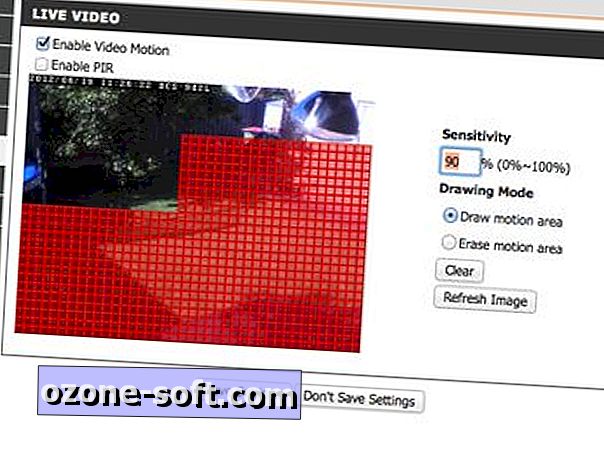
ตรวจสอบให้แน่ใจว่าสิ่งนี้เกี่ยวข้องกับพื้นที่ที่คุณกำลังดู - ทารกนอนหลับอันมีค่าของคุณ Monaro GT หรือโนมส์ในสวน - และคุณจะได้รับการแจ้งเตือนเฉพาะเมื่อมีอะไรบางอย่างเกิดขึ้นกับหรือรอบ ๆ พวกเขา สิ่งนี้อาจมีค่ามากสำหรับการตรวจสอบสระว่ายน้ำตัวอย่างเช่น ตั้งค่าการแจ้งเตือนที่ถูกต้องและกล้องสามารถแจ้งเตือนคุณได้ทันทีหากเด็กคนใดคนหนึ่งแอบเข้าไปที่ประตูและเคลื่อนที่ไปรอบ ๆ ขอบสระ
กล้อง Wi-Fi เป็นวิธีที่ยอดเยี่ยมในการเก็บแท็บไว้ในบ้านของคุณได้อย่างง่ายดายและรุ่นของวันนี้มีราคาไม่แพงนัก พวกเขายังสะดวกมากหากคุณต้องการย้ายกล้องไปยังส่วนต่าง ๆ ของบ้านในเวลาที่ต่างกัน - เพียงถอดปลั๊กกล้องติดตั้งที่อื่นแล้วเสียบกลับเข้าไปใหม่และคุณก็พร้อมที่จะไป
ข้อแม้หนึ่ง: เนื่องจากกล้อง Wi-Fi จำเป็นต้องมีจุดเชื่อมต่อเข้าด้วยกันคุณจะถูก จำกัด ด้วยระยะทางใกล้กับจุดจ่ายไฟหากคุณวางแผนที่จะวางจอภาพความปลอดภัยไว้ที่ใดที่พลังงานขาดตลาด - ตัวอย่างเช่นใน โรงจอดรถหรือริมสระน้ำ ขึ้นอยู่กับเค้าโครงของบ้านและตำแหน่งของเราเตอร์ Wi-Fi ของคุณคุณอาจพบปัญหาการเชื่อมต่อหากสัญญาณ Wi-Fi ถูกลดทอนเนื่องจากผนังอิฐหรือเหล็กจำนวนมากในการก่อสร้าง

กล้องแบบใช้สาย
โดยทั่วไปแล้วกล้อง Wi-Fi มีปัญหาสำคัญอีกอย่างหนึ่ง: พวกเขาสามารถปิดการใช้งานได้โดยเพียงแค่ถอดปลั๊ก หากคุณต้องการใช้กล้อง Wi-Fi เพื่อการเฝ้าระวังอย่างจริงจังคุณจะต้องห่อหุ้มสายไฟในท่อพีวีซีและวางสายไฟหลักไว้ที่ใดที่หนึ่ง
ความปรารถนาที่จะมีการติดตั้งแบบมืออาชีพและมีความมันวาวนั้นทำให้เจ้าของบ้านจำนวนมากลงทุนในกล้องรักษาความปลอดภัยแบบใช้สาย สิ่งเหล่านี้มีความได้เปรียบในการเป็นบ้านที่ถาวรมากขึ้นและเป็นสิ่งที่ต้องมีในสถานการณ์ที่คุณกังวลเกี่ยวกับความปลอดภัยมากกว่าเพียงแค่ดูด้วยเว็บแคม นอกจากนี้ยังบังคับถ้าสภาพแวดล้อมคลื่นความถี่วิทยุในบ้านของคุณไม่เอื้อต่อการครอบคลุม Wi-Fi ที่ดีหรือถ้าจุดไฟมีน้อยและห่างไกลในพื้นที่ที่คุณต้องการครอบคลุม
มันอาจฟังดูเป็นเรื่องที่ทำได้ดีที่สุดในธนาคารท้องถิ่นของคุณ - หรืออย่างน้อยที่สุดโดยช่างไฟฟ้าในพื้นที่ของคุณ - แต่ถ้าคุณมีอุปกรณ์พกพาในระดับปานกลางและไม่กลัวที่จะทำให้มือของคุณสกปรกคุณสามารถรับ การติดตั้งแบบใช้สายนั้นทำงานได้อย่างง่ายดาย
เราทดสอบกล้อง Axis Communications M5014 ซึ่งมีการติดตั้งด้วยมอเตอร์ภายใต้โดมพลาสติก กล้องชนิดนี้ - ที่รู้จักกันในชื่อกล้องแพนเอียงซูม (PTZ) - ให้ความยืดหยุ่นที่เพิ่มขึ้นเมื่อเทียบกับหน่วยคงที่เนื่องจากคุณสามารถโต้ตอบกับกล้องโดยตรงเพื่อดูรอบ ๆ บริเวณที่ติดตั้ง

กล้องดังกล่าวต้องการทั้งสายเคเบิลข้อมูลและกำลังไฟซึ่งอาจทำให้เกิดความยุ่งเหยิงและเพิ่มปัญหาการเข้าถึงแหล่งไฟหลักเช่นเดียวกับกล้อง Wi-Fi เท่านั้น โชคดีที่หลาย ๆ หน่วยสนับสนุนการจ่ายไฟผ่านอีเธอร์เน็ต (PoE) ซึ่งเป็นมาตรฐานระดับโลกที่สามารถจ่ายไฟอุปกรณ์ได้หลากหลายโดยใช้สายเคเบิลเครือข่ายปกติ กล่าวอีกนัยหนึ่งคุณสามารถตั้งค่ากล้องโดยใช้สายเพียงเส้นเดียว
เราทำได้แค่นั้นโดยใช้สวิตช์ Netgear FS108P ProSafe 8 พอร์ต 10 / 100Mbps ซึ่งมีสี่พอร์ตที่รองรับ PoE สวิตช์นี้เชื่อมต่อกับสวิตช์เครือข่ายในบ้านที่มีอยู่โดยใช้สายเคเบิลอีเธอร์เน็ตประเภท 6 มาตรฐานแม้ว่าเราสามารถเปลี่ยนสวิตช์ที่มีอยู่เป็นยูนิตใหม่ได้

ไม่ว่าจะด้วยวิธีใดก็ตามกุญแจสำคัญในการติดตั้งหน่วยสายเคเบิลคือการรับสายเคเบิลหมวด 5 หรือ 6 ให้เพียงพอจากสวิตช์เครือข่ายในบ้านของคุณไปยังตำแหน่งที่คุณต้องการติดตั้งกล้อง หากคุณใช้กล้องสำหรับการเฝ้าระวังภายนอกโดยทั่วไปจะหมายถึงการเจาะรูในชายคาจากนั้นใช้สายเคเบิลของคุณผ่านพื้นที่หลังคาและวางมันลงผ่านรูที่คุณเจาะ
ขึ้นอยู่กับการกำหนดค่าบ้านของคุณอาจเป็นไปได้ที่จะรับสายเคเบิลอีเทอร์เน็ตที่ทำไว้ล่วงหน้าได้นานพอที่จะเข้าถึงระหว่างจุดสำคัญทั้งสอง ถ้าไม่ซื้อกล่องสายจากผู้ค้าส่งไฟฟ้าในพื้นที่ของคุณและออกเครื่องมือการจีบของคุณเพื่อยุติสายเคเบิลด้วยปลั๊ก RJ-45 (เราได้อธิบายกระบวนการนี้โดยละเอียดในบทความก่อนหน้า)

เราใช้วิธีนี้กับ M5014 ดึงสายเคเบิลผ่านหลังคาและขันสกรูยึดของกล้องรอบ ๆ รูที่มีอยู่ในชายคาบ้านของเรา กล้องมีสายเคเบิลยาวประมาณหนึ่งเมตรพร้อมกับแจ็ค RJ-45 ตัวเมียที่ปลายดังนั้นเราจึงเสียบสายเคเบิลเครือข่ายและผลักล็อตทั้งหมดผ่านรูเข้าไปในพื้นที่หลังคาแล้วขันสกรูยึดเข้ากับชายคาและตัด กล้องในคลิปยึด

เมื่อทุกอย่างเชื่อมต่อกันเราสามารถดูผลลัพธ์ของกล้องได้โดยพิมพ์ที่อยู่เว็บของมันที่ 192.168.0.12 ลงในเว็บเบราว์เซอร์ของเรา สิ่งนี้นำมาซึ่งมุมมองกล้องที่มีแถบเลื่อน PTZ รอบ ๆ ภาพและตัวเลือกในการเปลี่ยนคุณภาพของวิดีโอสตรีมเป็นโปรไฟล์จำนวนมาก
โปรไฟล์มีความสำคัญเมื่อคุณตั้งค่ากล้องเนื่องจากแบนด์วิดท์ที่มีอยู่ในเครือข่ายท้องถิ่นของคุณแตกต่างจากที่มีให้ในสมาร์ทโฟนของคุณ กล้องทั้งสองที่กล่าวถึงที่นี่ช่วยให้คุณตั้งค่าหลายโปรไฟล์ที่มีชื่อแตกต่างกันเพื่อให้เหมาะกับวัตถุประสงค์ที่แตกต่าง: ตัวอย่างเช่น M5014 มาพร้อมกับการตั้งค่าคุณภาพสมดุลแบนด์วิดท์และมือถือและให้คุณทำเองโดยระบุความละเอียดอัตราเฟรม ตัวแปลงสัญญาณวิดีโอและอื่น ๆ

ความต้องการของคุณอาจจะเป็นไปตามการตั้งค่าเริ่มต้น แต่คุณสามารถเปลี่ยนแปลงได้หากคุณมีข้อกำหนดเฉพาะ ตัวอย่างเช่นคุณอาจต้องการลดอัตราเฟรม แต่ยังคงความละเอียดสูงสุดที่เป็นไปได้เพื่อลดการใช้พื้นที่ดิสก์ในขณะบันทึก
อินเทอร์เฟซยังมีตัวเลือกในการปรับการตั้งค่ากล้องเช่นความสว่างความคมชัดและความคมชัดพร้อมคุณสมบัติเช่นการชดเชยแบ็คไลท์ที่ออกแบบมาเพื่อเพิ่มความสว่างให้กับคุณสมบัติที่ไม่ได้รับแสงเนื่องจากแสงแดดจ้า
เนื่องจากมีตัวเลือก PTZ M5014 จึงมีการตั้งค่าเพิ่มเติมเมื่อเปรียบเทียบกับ DCS-942L สิ่งเหล่านี้รวมถึงความสามารถในการตั้งค่าและตั้งชื่อตำแหน่งล่วงหน้าเพื่อให้คุณสามารถข้ามไปมาระหว่างสถานที่สำคัญได้อย่างรวดเร็วและตั้งค่าโซน OSDI (ตัวบ่งชี้ทิศทางบนหน้าจอ) ที่แสดงป้ายกำกับในมุมมองกล้อง
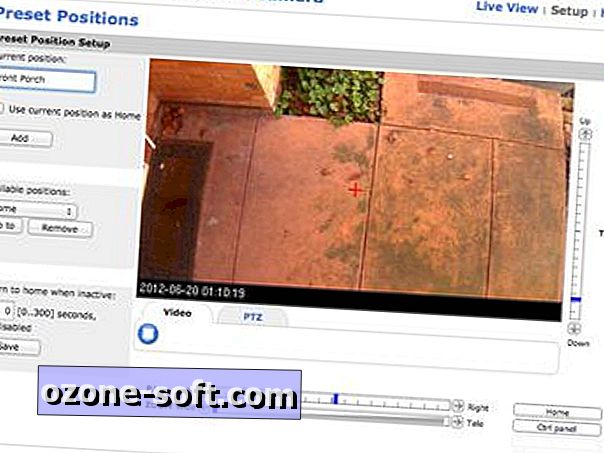
เป็นไปได้ที่จะเพิ่มแอปพลิเคชั่นพิเศษและตั้งค่าเงื่อนไขเหตุการณ์ที่หลากหลายเช่นส่งอีเมลถึงคุณเมื่อตรวจพบการเคลื่อนไหวหรือเมื่อตรวจพบเสียงที่เกินเกณฑ์ที่กำหนด

การแจ้งเตือนทั่วไปคือส่งอีเมลภาพรวมจากกล้องเมื่อตรวจพบการเคลื่อนไหว สิ่งนี้มีประโยชน์สำหรับทุกประเภทด้วยเหตุผล แต่คุณต้องการปรับแต่งความไวเพราะไม่มีใครต้องการกล่องจดหมายเข้าเต็มไปด้วยภาพดอกไม้โบกมือ
ฉันชอบดู
การทำให้กล้องของคุณบันทึกเนื้อหาเป็นสิ่งหนึ่ง แต่สิ่งที่จะทำให้คุณผงกศีรษะที่ใหญ่ที่สุดในงานเลี้ยงอาหารค่ำนั้นสามารถเข้าสู่กล้องของคุณได้ไม่ว่าคุณจะอยู่ที่ไหน เพื่อนของคุณอาจคิดว่าพวกเขามีรูปลูกสุนัขที่น่ารักที่จะแสดง แต่สิ่งที่พวกเขาจะพูดว่าเมื่อคุณสามารถแสดงให้พวกเขาวิดีโอสดของสุนัขของคุณฉีกผ่านถุงขยะ? ในความคิดที่สอง ...
การดูกล้องออนไลน์ของคุณต้องใช้ Dynamic DNS (DDNS) ซึ่งเป็นบริการประเภทหนึ่งที่รักษาการเชื่อมต่อกับเราเตอร์เครือข่ายในบ้านของคุณโดยอัตโนมัติเพื่อให้คุณสามารถค้นหาเครือข่ายของคุณบนอินเทอร์เน็ต บริการชั้นนำ DynDNS.org เป็นบริการฟรีที่สร้างขึ้นในเราเตอร์หลายตัว แต่เพิ่งเปลี่ยนเป็นบริการเชิงพาณิชย์
ไม่มีปัญหา: เนื่องจากกล้องที่เปิดใช้งานเว็บเป็นตลาดหลักสำหรับ DDNS ผู้ผลิตกล้องบางรายได้เข้ามาเติมช่องว่าง D-Link สำหรับหนึ่งทำงานบริการฟรีที่ www.dlinkddns.com ในขณะที่ Axis มีบริการ Dynamic Internet DNS DNS ของตนเองซึ่งสามารถกำหนดค่าผ่านเมนูการตั้งค่า TCP / IP ของกล้อง ตั้งค่าหนึ่งในบริการเหล่านี้และคุณสามารถเข้าสู่ระบบกล้องของคุณโดยใช้ URL ข้อความธรรมดาเช่น puppyvoyeurs.dlinkddns.com
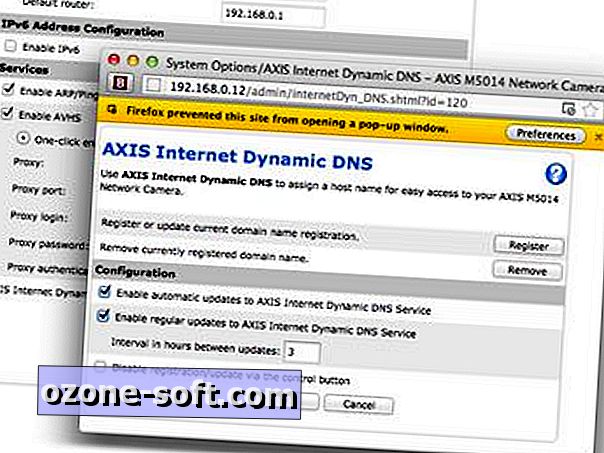
เมื่อติดตั้ง DDNS แล้วกล้องของคุณจะตรวจสอบกับโฮสต์ของโดเมนเป็นประจำซึ่งจะอัปเดตระเบียนของที่อยู่ IP ของกล้อง สิ่งนี้ทำให้พวกเขาติดต่อไม่ว่าจะเปลี่ยนที่อยู่ IP ที่บ้านของคุณบ่อยแค่ไหน
โปรดทราบว่าบริการเหล่านี้ทำงานนอกขอบเขตของบริการบนเว็บที่มีการกำหนดค่าล่วงหน้าเช่น mydlink.com ซึ่งทำหน้าที่คล้ายกัน แต่ซ่อนไว้จากมุมมองด้านหลังเว็บอินเตอร์เฟสที่เราแสดงไว้ก่อนหน้านี้
ไม่ว่าคุณจะใช้บริการ DDNS หรือเว็บอินเตอร์เฟสคุณจะสามารถเข้าสู่กล้องของคุณบนเครือข่ายของคุณโดยใช้ที่อยู่ IP ของคุณหรือผ่านทางเว็บโดยใช้โดเมนย่อย DDNS ที่คุณลงทะเบียน หากคุณต้องการวิธีที่ดีกว่าในการดูกล้องบนสมาร์ทโฟนหรือแท็บเล็ตคุณสามารถนำข้อมูลประจำตัวเหล่านี้ไปใช้กับแอพที่เหมาะสมและมันจะใช้บริการเดียวกันเพื่อค้นหากล้องของคุณ
ทั้งหมดนี้อาจฟังดูเป็นปัญหามากที่จะคอยจับตาดูคาร์เทียเตอร์ใหม่ของคุณ แต่คุณอาจประหลาดใจที่เห็นว่ามีประโยชน์มากแค่ไหนที่ได้เห็นบ้านของคุณที่ตามคุณไปทุกที่ เมื่อคุณมีกล้องแล้ววิธีที่คุณใช้จะถูก จำกัด ด้วยจินตนาการของคุณ













แสดงความคิดเห็นของคุณ